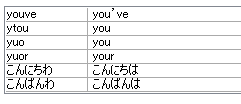-
よねさんのExcelとWordの使い方 »
-
ワード2010基本講座 »
-
リボン・Wordの設定 »
-
オートコレクトの各機能について
- 入力時に文字の修正を自動で行ってくれる機能です。
- オートコレクトの各機能は以下の操作で確認することができます。
- [ファイル]→[オプション]を実行します。「文書校正」を選択して[オートコレクトのオプション]ボタンをクリックします。

- [オートコレクト]タブを選択しました。
以下のようにチェックの入った項目の機能が設定されています。
必要がない・・・それぐらいは自分でする・・・と思う項目のチェックを外します。
- なお、他のOffice製品(ExcelやPowerPointなど)との共通の設定項目です。
Wordだけではなくほかのソフトでも同様に変更されますので、ご注意ください。
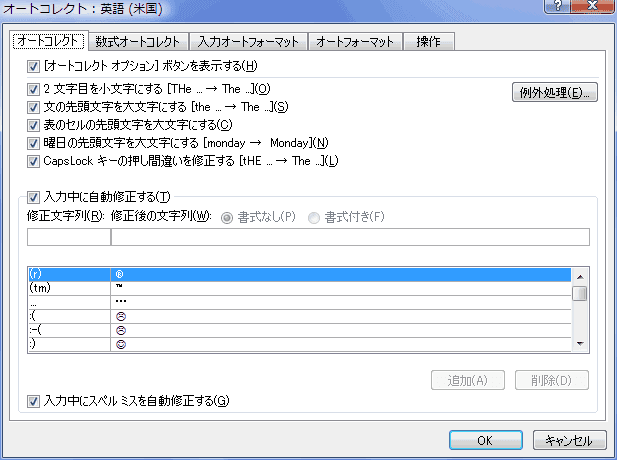
- [オートコレクト オプション]ボタンを表示する
- オートコレクトの機能によって修正された箇所にマウスポインタを近づけると、青色のマーカーが表示されます。

- この青色のマーカーにマウスポインタを乗せると、[オートコレクト オプション]ボタンが表示されます。
下図の赤色で囲んだボタンです。
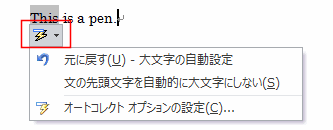
- [オートコレクト オプション]ボタンが表示されることで、機能が不要なときは元に戻すことができます。
また、設定自体の変更がここから実行できるといったメリットもあります。
- ここからオフにした機能をオンにしたいときは、上記のオートコレクトのダイアログボックスを表示してオンに設定し直すことになります。
- 2文字目を小文字にする[THe → The]
- 英単語の2文字目を大文字で入力したら、2文字目の大文字を小文字に変換する機能です。

- この機能は大文字が3文字続いたら機能しないようです。
また、1文字目が小文字で2文字目が大文字の時も機能しないようです。
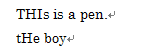
- 文の先頭文字を大文字にする[the → The]
- 英文の先頭が小文字で始まったら、先頭を大文字に変換する機能です。

- 表のセルの先頭文字を大文字にする
- 表のセル内に小文字で入力して、スペースを入力すると先頭文字が大文字に変換されます。

- この設定は上の「文の先頭文字を大文字にする」とは別になっていることに注意してください。
「文の先頭文字を大文字にする」をオフにしていても、「表のセルの先頭文字を大文字にする」がオンであれば、表のセル内では先頭文字が大文字に変換されます。
- 曜日の先頭文字を大文字にする[monday → Monday]
- 文中に曜日を入力するrと、先頭文字を大文字に変換します。
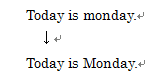
- CapsLockキーの押し間違いを修正する[tHe → The]
- CapsLockキーをロックしていて、大文字と小文字が入れ替わった入力がされた時、大文字と小文字を変換します。

- CapsLockキーがロックされていないときにはこの機能は働きません。
- 入力中に自動修正する
- 著作権記号(コピーライト マーク)、ユーロ通貨記号、登録商標記号、商標(トレードマーク)に自動変換します。
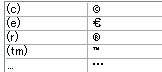
- また、、三点リーダーもピリオド3個で変換するようですが、これが再現できません(なぜ?)
ピリオド3個を入力してオートコレクトを元に戻すでこの機能のオン/オフ比較したのが下図です。
フォントサイズを36point と大きくすると間隔が微妙に異なってはいます。
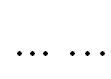 →縦に並べるとわかりやすいでしょうか→
→縦に並べるとわかりやすいでしょうか→
- 英単語だけか・・・とリストをスクロールすると、日本語の「こんにちわ」と「こんばんわ」も自動修正するようになっています。
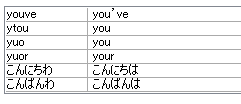
よねさんのExcelとWordの使い方|ワード2010基本講座:目次|リボン・Wordの設定|日本語・記号・数式の入力|オートコレクトの各機能について

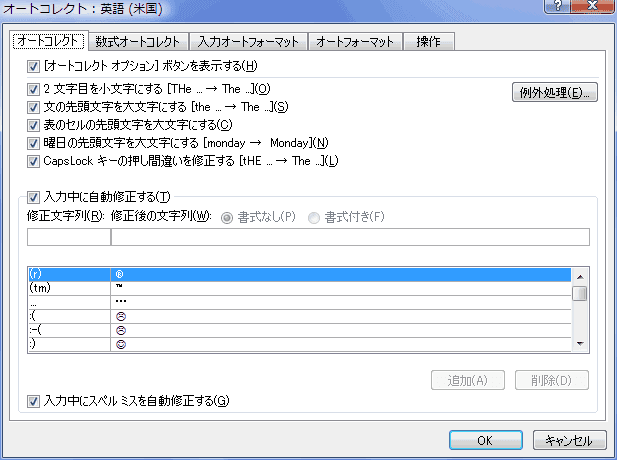

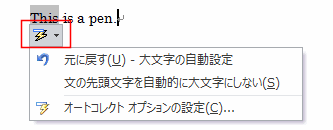

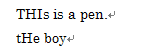


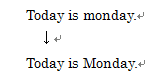

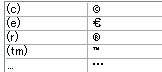
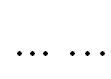 →縦に並べるとわかりやすいでしょうか→
→縦に並べるとわかりやすいでしょうか→